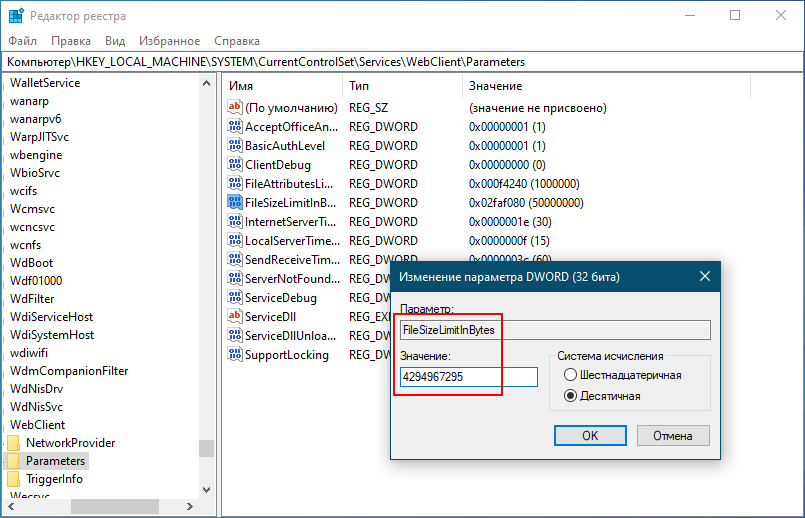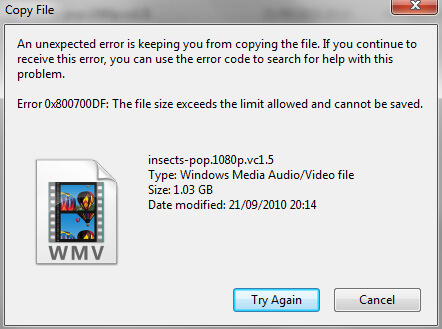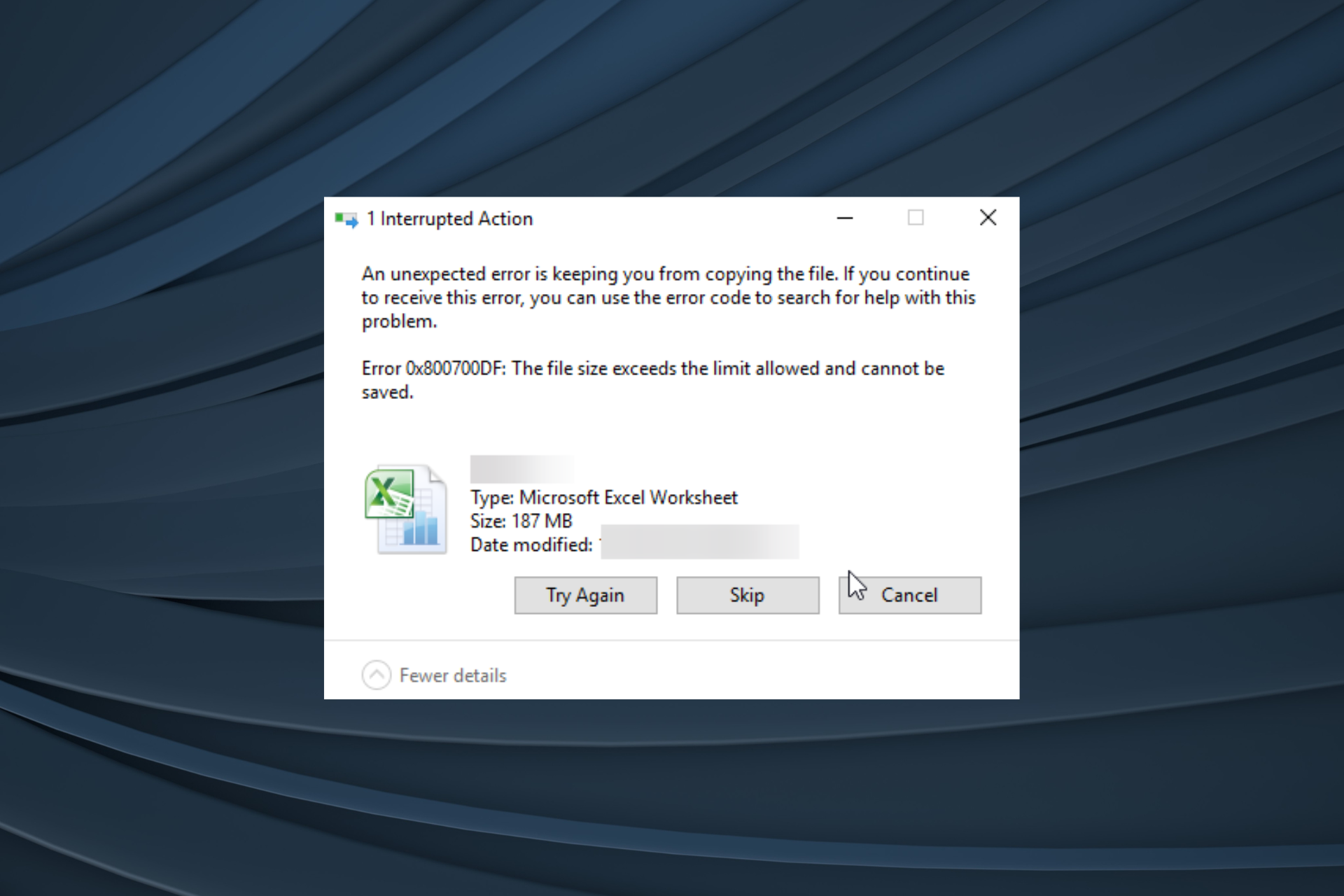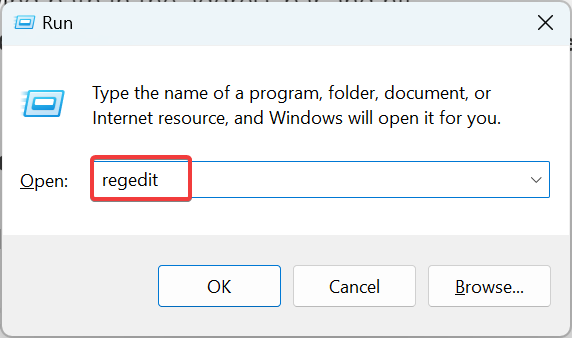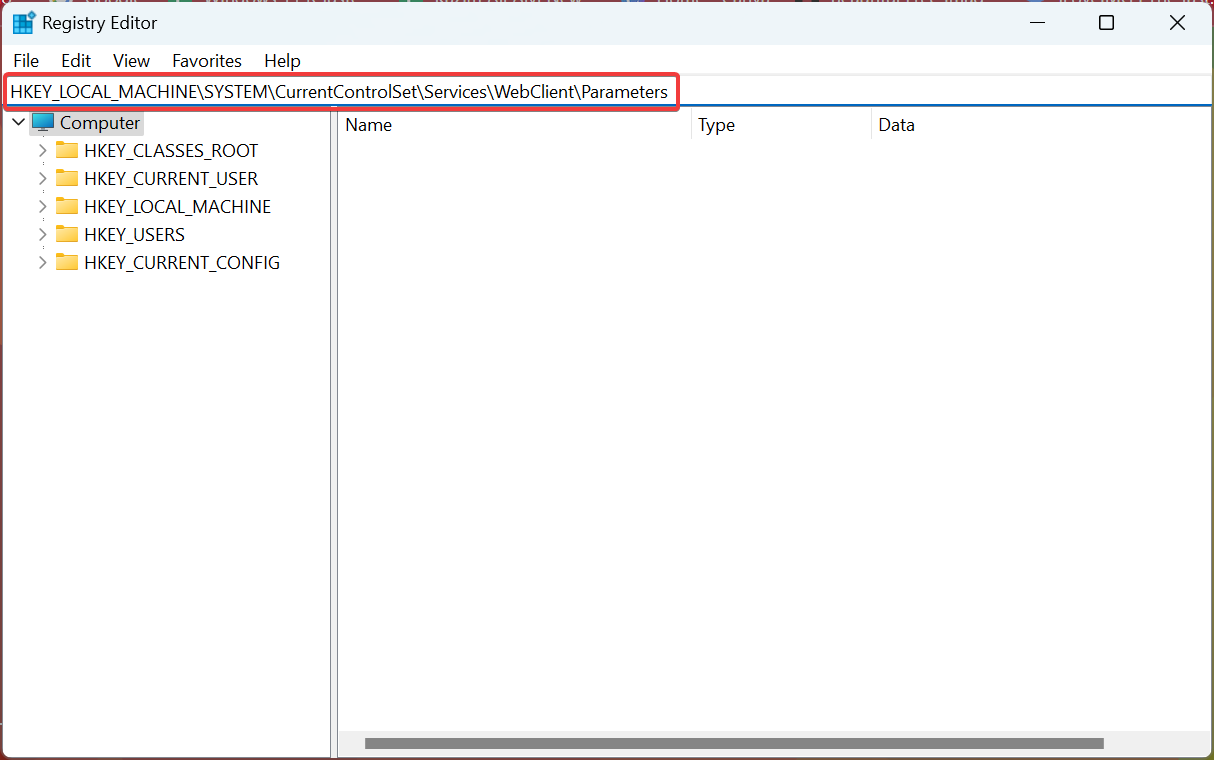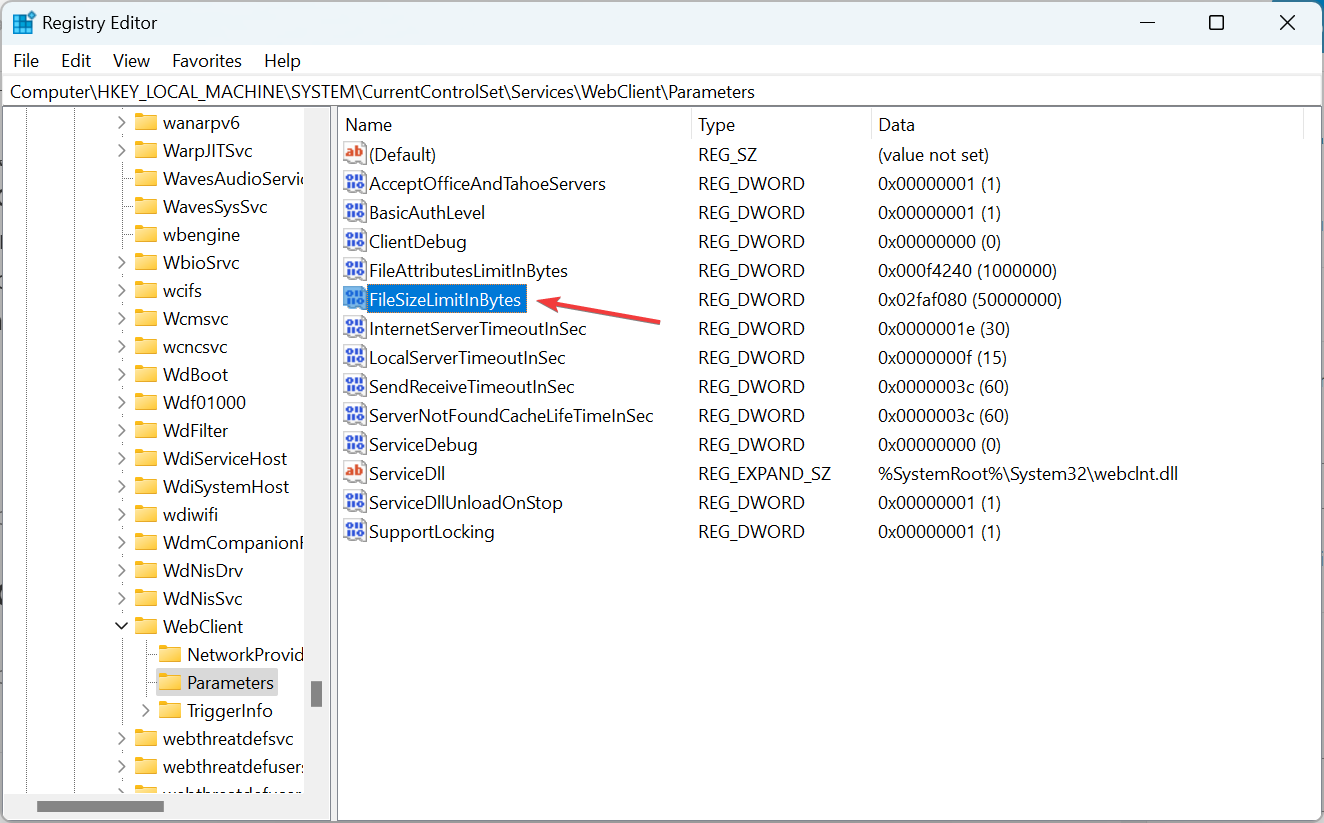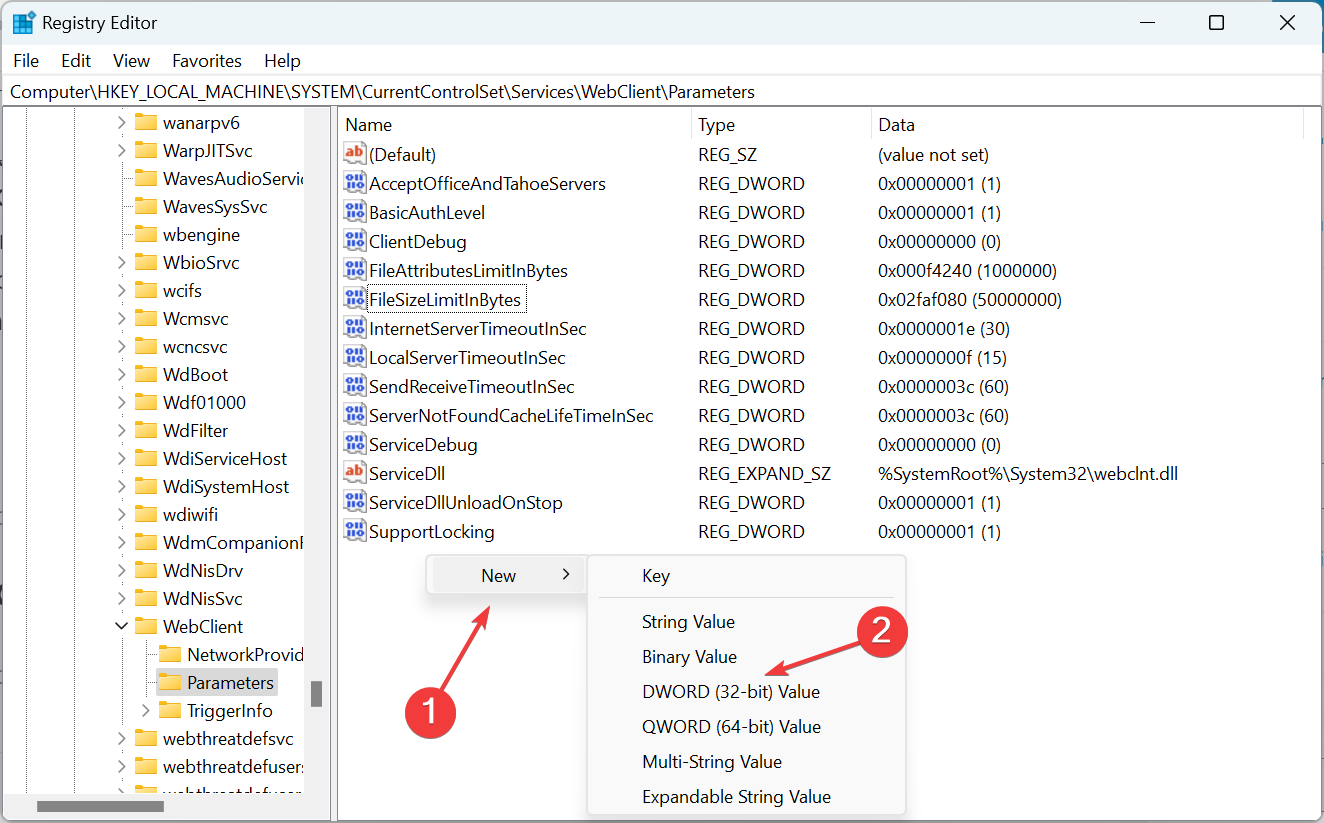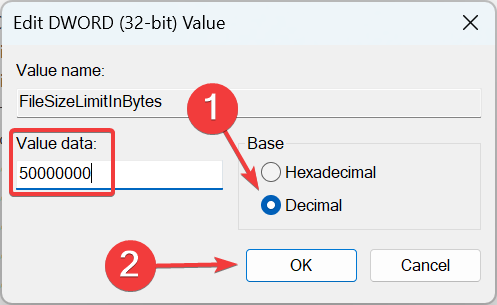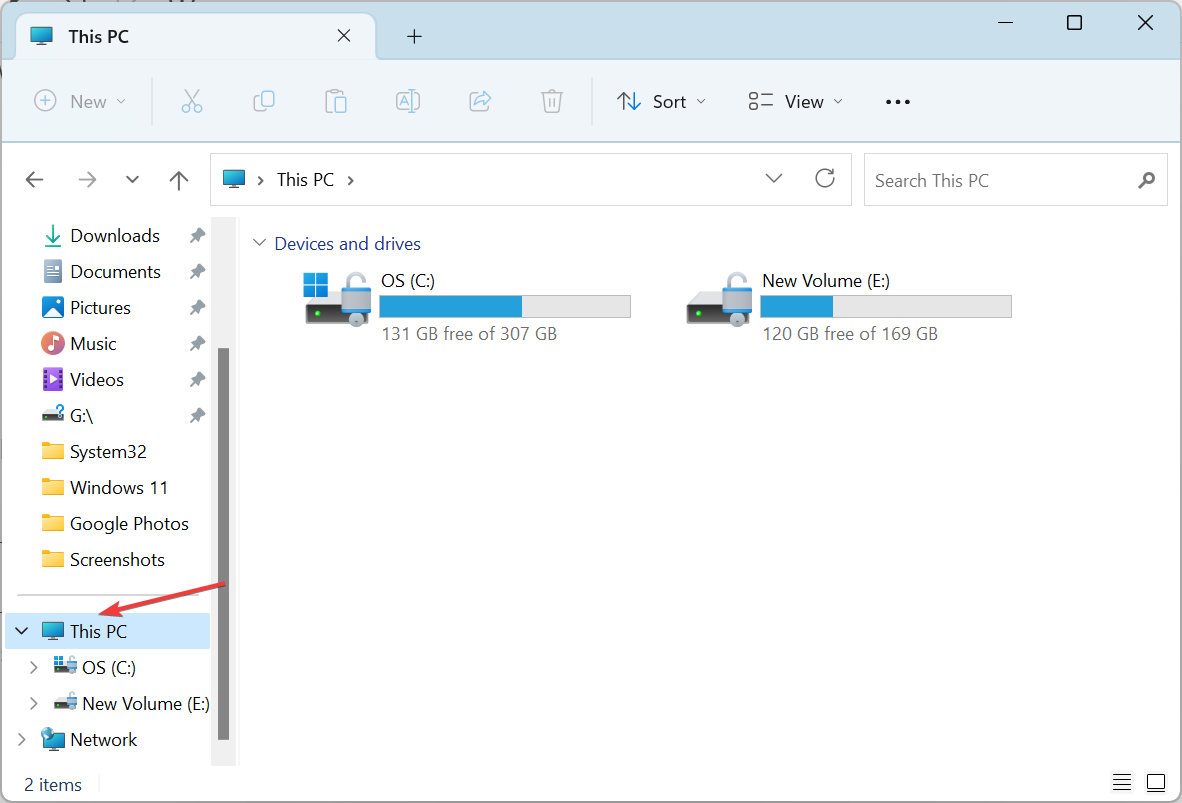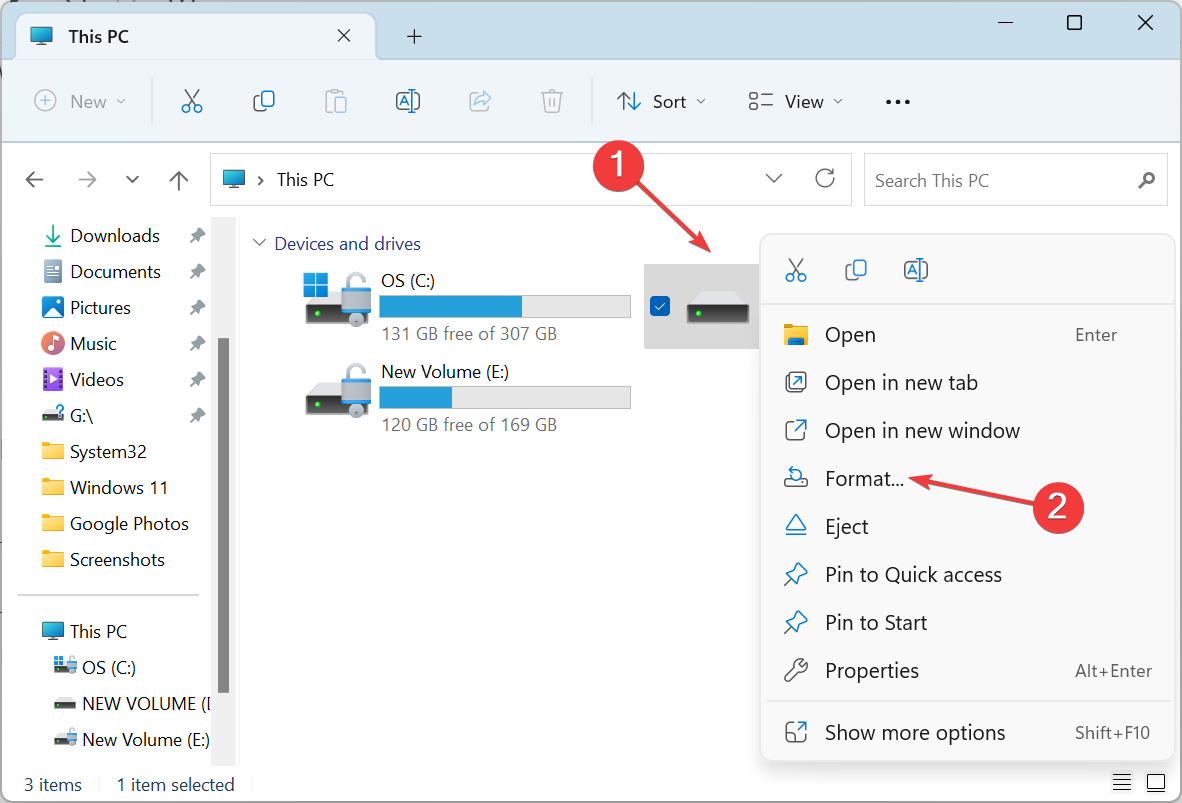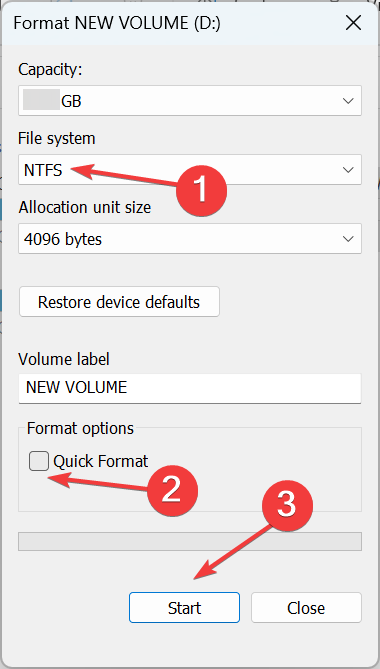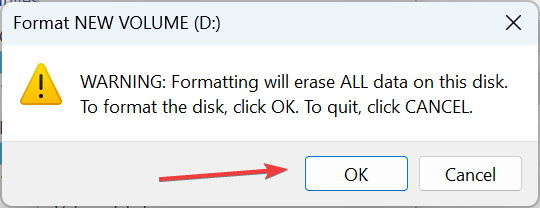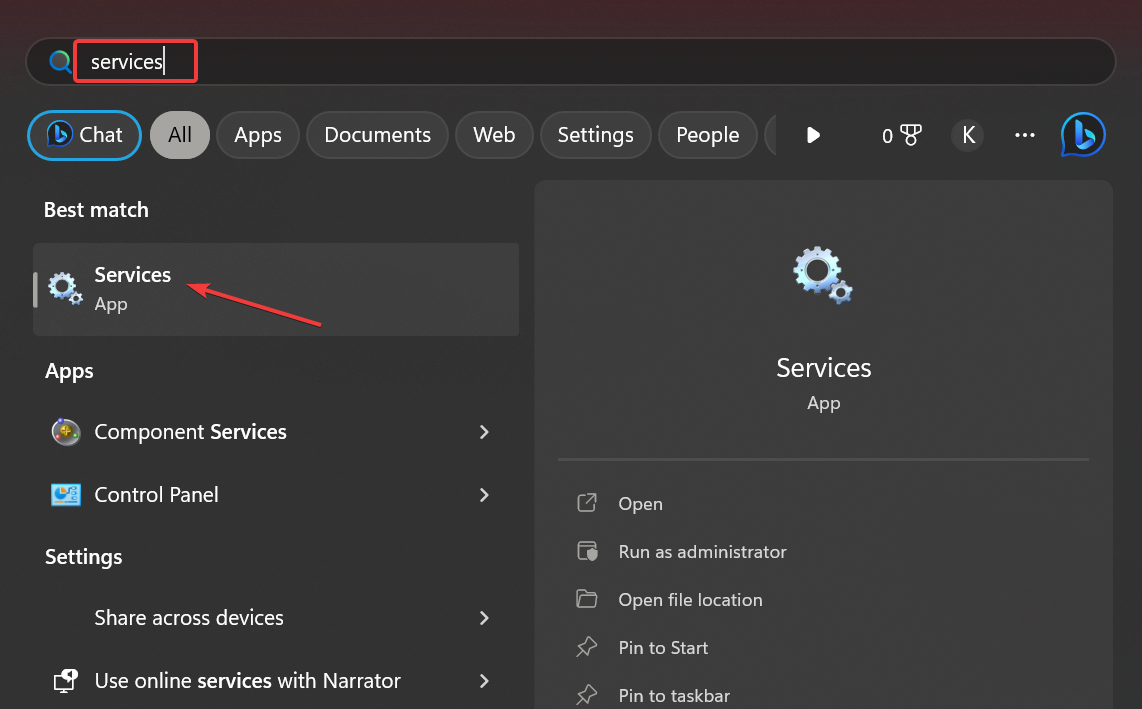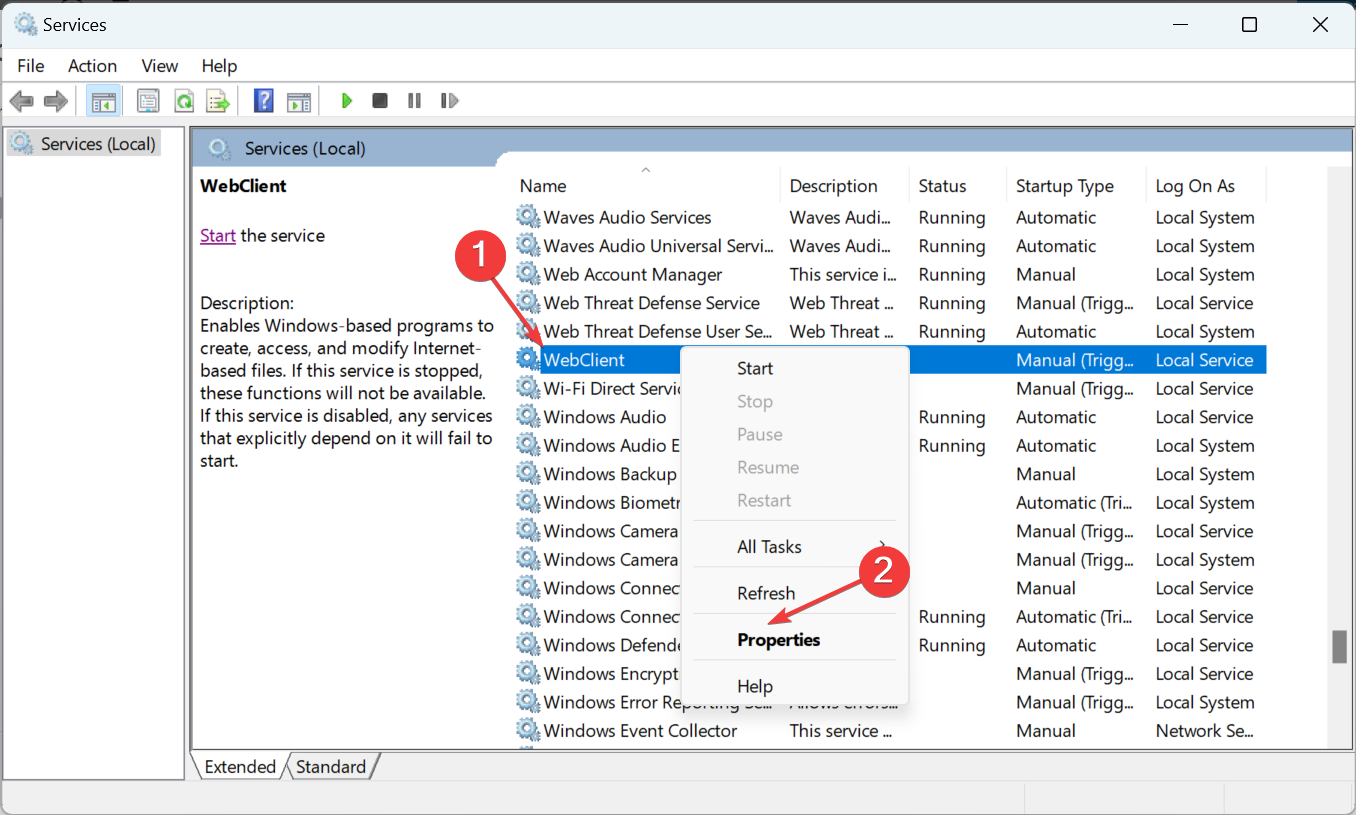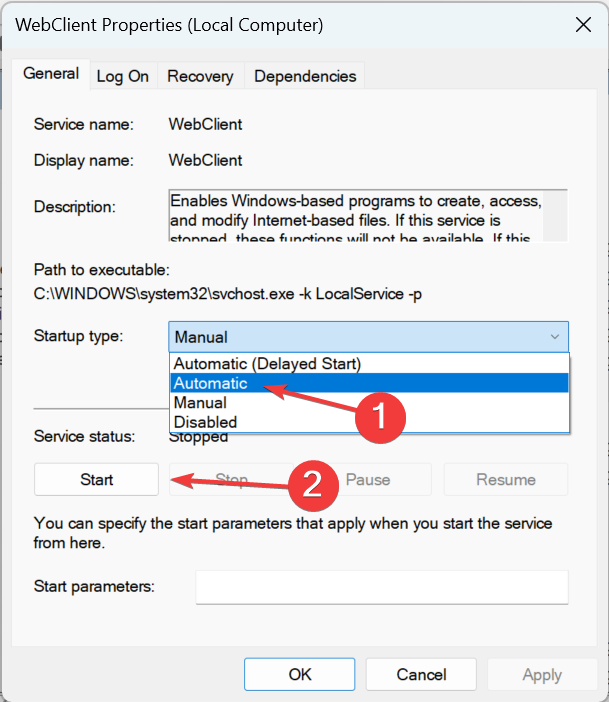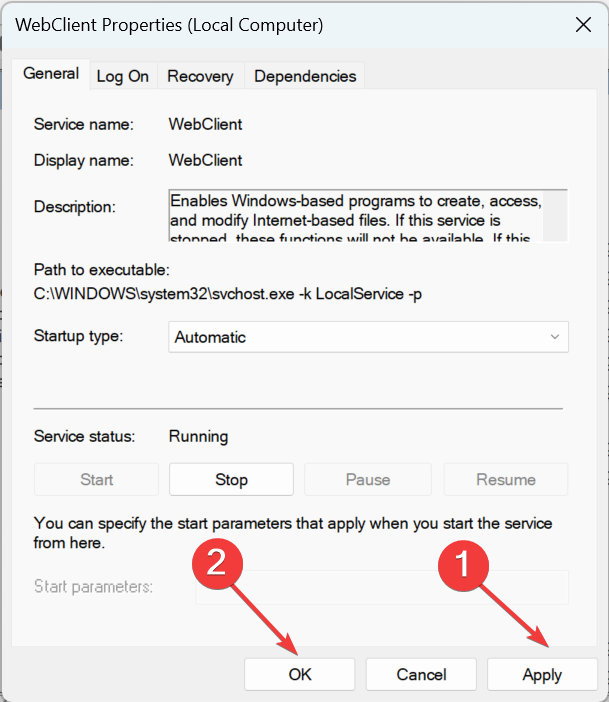Windows 7 Home Basic Windows 7 Home Premium Windows 7 Enterprise Windows 7 Professional Windows 7 Starter Windows 7 Ultimate Windows Vista Business Windows Vista Enterprise Windows Vista Home Basic Windows Vista Home Premium Windows Vista Starter Windows Vista Ultimate Microsoft Windows XP Home Edition Microsoft Windows XP Professional Microsoft Windows XP Service Pack 2 Windows 8 Windows 8.1 Еще…Меньше
Поддержка Windows Vista Пакет обновления 1 (SP1) закончилась 12 июля 2011 г. Чтобы продолжать получать обновления для системы безопасности Windows, убедитесь, что вы работаете в Windows Vista с Пакет обновления 2 (SP2). Дополнительные сведения можно найти на этой веб-странице Майкрософт: прекращение поддержки некоторых версий Windows.
Проблемы
Вы пытаетесь скачать файл размером более 500 000 000 рублей из веб-папки в Windows XP Пакет обновления 2 (SP2) или более поздней версии Windows. Может появиться примерно такое сообщение об ошибке:
Невозможно скопировать имя файла:не удается прочитать исходный файл или диск
Примечание. В этом сообщении об ошибке FileName является замещением для имени файла.
Эта проблема также возникает на компьютере с Ос Windows Vista или Windows XP Пакет обновления 1 (SP1), на компьютере с установленным обновлением безопасности 896426 (MS05-028).
В Windows 7, 8 или 8.1 может возникнуть следующее сообщение об ошибке:
Копирование папки
Непредвиденное сообщение о том, что вам не нужно копировать папку. Если вы продолжаете получать эту ошибку, используйте код ошибки для поиска помощи в этой проблеме.
Сообщение 0x800700DF: размер файла превышает допустимый предел и не может быть сохранен.
<имени>
Попробуйте еще раз отменить
Причина
Эта проблема возникает, потому что изменение безопасности, которое было введено в Windows XP SP2, влияет на перенаправление WebDAV. Это изменение безопасности позволяет убедиться, что несанкционированный сервер не может ввести клиентский компьютер в атаки типа «отказ в обслуживании». При попытке скачать файл размером более 500 000 000 м, клиентский компьютер интерпретирует скачивание как атаки типа «отказ в обслуживании». В связи с этим процесс скачивания прекращается.
Решение
Важно, что этот раздел, метод или задача содержит шаги, которые поймеют, как изменить реестр. Однако неправильное изменение параметров реестра может привести к возникновению серьезных проблем. Поэтому следует точно выполнять приведенные инструкции. В качестве дополнительной защитной меры перед изменением реестра необходимо создать его резервную копию. Это позволит восстановить реестр в случае возникновения проблем. Дополнительные сведения о создании резервной копии и восстановлении реестра см. в следующей статье базы знаний Майкрософт:
322756 Если у вас Windows XP SP2, Vista или 7, вы можете выполнить это в Windows XP с пакетом обновления 2 (SP2) или 7, перейдите в раздел «Исправить для меня» и запустите
исправление. Если вы хотите устранить эту проблему самостоятельно или используете Windows 8 или 8.1, перейдите в раздел «Самостоятельное решение проблемы».
Windows XP с пакетом обновления 2 (SP2), Vista или 7: исправление ошибки для меня
Чтобы устранить эту проблему автоматически, нажмите кнопку или ссылку «Исправить». В диалоговом окне «Загрузка файла» нажмите кнопку «Выполнить» и следуйте шагам мастера Fix it (Мастер исправления).
Обратите внимание, что это исправление не работает с Windows 8 или более поздней.
Примечания
-
После того как вы будете следовать мастеру Fix it, необходимо ввести значение FileSizeLimitInBytes, которое больше размера файла, который вы хотите скачать.
-
Возможно, мастер доступен только на английском языке. При этом автоматическое исправление подходит для любых языковых версий Windows.
-
Решения по устранению проблем можно скачать на любой компьютер, а затем сохранить их на устройство флэш-памяти или компакт-диск и запустить на нужном компьютере.
Затем перейдите в раздел»Проблема была исправлена?»
Самостоятельное решение проблемы
Чтобы устранить эту проблему, выполните следующие действия:
-
Windows XP с пакетом обновления 2 (SP2), Vista или 7: нажмите кнопку «Начните», выберите «Выполнить»,введите «regedit» и нажмите кнопку «ОК».
Windows 8 или более поздней по экрану: проведите пальцем справа направо, чтобы отобрать чудо-кисти, а затем выберите «Поиск» и введите regedit (или введите regedit с экрана «Начните»). Выберите regedit в результатах поиска, чтобы запустить его.
-
Найдите и откройте следующий подраздел реестра:
HKEY_LOCAL_MACHINESYSTEMCurrentControlSetServicesWebClientParameters
-
В правой области щелкните правой кнопкой мыши значение
FileSizeLimitInBytes и выберите
«Изменить».Если значение
FileSizeLimitInBytes не видно, щелкните правой кнопкой мыши пустое место в правой области, выберите «Новое», выберите значение DWORD,введите FileSizeLimitInBytes и нажмите кнопку
«ОК». -
В поле Edit DWORD Value (Изменение параметра DWORD) выберите параметр Decimal (Десятичная). В поле «Значение»введите значение, которое больше размера файла, который вы хотите скачать. Нажмите кнопку ОК.
Обратите внимание на то, что по умолчанию ограничение размера файла составляет 500000000.
-
Закройте редактор реестра. Перезагрузите компьютер.
Проблема устранена?
-
Проверьте, устранена ли проблема. Если устранена, пропустите дальнейшие инструкции, приведенные в этом разделе. Если нет, обратитесь в службу технической поддержки.
-
Мы ценим ваши замечания. Чтобы оставить отзыв или сообщить о проблемах с этим решением, оставьте комментарий в блоге«Fix it for me»или отправьте нам сообщение электронной почты.
Нужна дополнительная помощь?
Нужны дополнительные параметры?
Изучите преимущества подписки, просмотрите учебные курсы, узнайте, как защитить свое устройство и т. д.
В сообществах можно задавать вопросы и отвечать на них, отправлять отзывы и консультироваться с экспертами разных профилей.
Те, кто пользуется сервисом Microsoft SharePoint при загрузке или скачивании файлов наверняка сталкивались с ошибкой 0x800700DF «Размер файла превышает допустимый предел». Эта ошибка возникает из-за ограничений на размер предаваемых в SharePoint файлов с использованием протокола WebDAV. По умолчанию в SharePoint разрешено обмениваться файлами, размер которых не превышает 50 Мб, но можете снять это ограничение, задав собственный лимит.
Сделать это можно с помощью простого твика реестра.
Откройте редактор Regedit одноименной командой через окошко «Выполнить» и разверните ветку:
HKLMSYSTEMCurrentControlSetServicesWebClientParameter
В правой колонке найдите DWORD-параметр FileSizeLimitInBytes и кликнете по нему дважды.
По умолчанию этот параметр имеет значение 02faf080 в шестнадцатеричной и 50000000 в десятичной системе счисления, что соответствует количеству байт.
Переключитесь в десятичную систему счисления и установите для параметра FileSizeLimitInBytes значение 4294967295, соответствующее 4 Гб.
Это максимальное значение, которое поддерживается операционной системой Windows для протокола WebDAV.
Закройте редактор реестра и перезагрузите компьютер, чтобы измененные настройки смогли вступить в силу.
Вместо перезагрузки мы можете также перезапустить службу веб-клиента.
После этого вы сможете загружать и скачивать в SharePoint файлы размером до 4 Гб.
Загрузка…
Обновлено 09.08.2016
Ошибка 0x800700DF Размер файла превышает установленное ограничение, сохранение файла невозможно
Всем привет сегодня расскажу как решается Ошибка 0x800700DF Размер файла превышает установленное ограничение, сохранение файла невозможно. Оно же «Error 0x800700DF: The file size exceeds the limit allowed and cannot be saved».
Ошибка возникает при попытке скопировать файл с сетевой webdav-папки. Дело в том, что по-умолчанию на клиенте установлено ограничение на размер файла в 50000000 байт. К сожалению, вообще убрать это ограничение нельзя, но можно выставить максимальный размер файла в 4 Гб, что исправляется правкой реестра на компьютерах-клиентах:
- Необходимо открыть редактор реестра
- Перейти к разделуHKEY_LOCAL_MACHINESYSTEMCurrentControlSetServicesWebClientParameters
- Установить параметр FileSizeLimitInBytes в ffffffff (шестнадцатеричное) или 4294967295 (десятичное).
Вот так вот просто решается Ошибка 0x800700DF Размер файла превышает установленное ограничение, сохранение файла невозможно.
Материал сайта pyatilistnik.org
Авг 9, 2016 09:46
Check easy-to-follow solutions for quick troubleshooting
by Kazim Ali Alvi
Kazim has always been fond of technology, be it scrolling through the settings on his iPhone, Android device, or Windows. And at times, unscrewing the device to take… read more
Updated on March 29, 2023
Reviewed by
Alex Serban
After moving away from the corporate work-style, Alex has found rewards in a lifestyle of constant analysis, team coordination and pestering his colleagues. Holding an MCSA Windows Server… read more
- The 0x800700df file size error is commonly encountered with SharePoint but has affected local storage as well.
- It arises due to a limit placed on the transfer or file size or even issues with the browser in the case of online storage.
- To fix things, change the browser, check for limits placed by administrators, or modify the registry, amongst other solutions.
XINSTALL BY CLICKING THE DOWNLOAD FILE
Fortect is a system repair tool that can scan your complete system for damaged or missing OS files and replace them with working versions from its repository automatically.
Boost your PC performance in three easy steps:
- Download and Install Fortect on your PC.
- Launch the tool and Start scanning
- Right-click on Repair, and fix it within a few minutes
- 0 readers have already downloaded Fortect so far this month
We often move files between folders on the PC or fetch these from a cloud storage service if one is set up. But several issues may prevent the operation. One such is the error 0x800700df in Windows 11 and previous iterations.
The error arises from a file size limit in place, and the message reads, The file size exceeds the limit allowed and cannot be saved. Users generally get error 0x800700df on SharePoint, though other applications, too, are affected.
What is file copy error 0x800700DF?
The file copy error 0x800700df is common in Windows and has a dedicated Microsoft page, but the solution there doesn’t usually work, as reported by users.
Here are a few reasons you might be getting the error:
- Misconfigured registry: There’s a key in the Registry to set the maximum file size limit, which, if misconfigured, can trigger The file size exceeds the limit allowed error in Windows 10.
- Size limit placed by client: There’s also the likelihood that the online storage solution where you are copying the file may have placed a file size limit.
- Incompatible file system: The debate between FAT32 and NTFS has long been ranging, with both offering specific pros and cons. However, setting the former as the file system can trigger the 0x800700df error in Windows 10.
How do I fix error 0x800700DF?
Before we head to the slightly complex solutions, here are a few quick ones to try:
- Restart the computer and check if you can now copy or move the file.
- When facing the error 0x800700df in online storage, use a different browser to upload or download the file.
- If an organization manages your PC, verify whether they have placed a file size limit on copying files, downloads, or uploads.
- Make sure you have enough storage left on the drive. In case not, free up disk space and then try again.
If these don’t work, move to the fixes listed next.
1. Modify the registry
- Press Windows + R to open Run, type regedit in the text field, and hit Enter.
- Click Yes in the UAC prompt.
- Paste the following path in the address bar and hit Enter:
HKEY_LOCAL_MACHINESYSTEMCurrentControlSetServicesWebClientParameters - Double-click on the FileSizeLimitInBytes DWORD on the right.
- If you can’t find it, right-click on the empty portion, hover the cursor over New, choose DWORD (32-bit) Value, name it FileSizeLimitInBytes, and then double-click it.
- Now, choose Decimal, enter 50000000 under Value data if any other number is listed here, and click OK to save the changes.
One of the fixes that worked for all was to modify the Registry and change the FileSizeLimitInBytes DWORD value to 50000000, which immediately fixed the 0x800700df error.
2. Change the file system
NOTE
This solution works only when you cannot download files to a particular drive with a FAT32 file system, which has a 4GB limit on the maximum file size.
- Press Windows + E to open File Explorer, and select This PC from the navigation pane.
- Right-click on the drive that’s throwing the error, and choose Format from the context menu.
- Select NTFS from the File Type dropdown menu, untick the checkbox for Quick Format under Format options, and then click on Start.
- Click OK in the confirmation prompt and wait for the process to complete.
- Once done, check if you are now able to download files to the drive you just formatted.
3. Run the WebClient service
- Press Windows + S to open Search, type Services, and click on the relevant result.
- Scroll down, locate the WebClient service, then right-click on it, and choose Properties.
- Select Automatic from the Startup type dropdown menu, and click the Start button to run the service.
- Once it’s running, click on Apply and OK to save the changes.
Running the WebClient service should have helped get rid of the 0x800700df maximum file size limit error in case the previous solutions didn’t work.
Before you leave, discover some quick tips to boost Windows speed and performance and make it faster than ever.
Tell us which fix worked for you in the comments section below.
Still experiencing issues?
SPONSORED
If the above suggestions have not solved your problem, your computer may experience more severe Windows troubles. We suggest choosing an all-in-one solution like Fortect to fix problems efficiently. After installation, just click the View&Fix button and then press Start Repair.
- 31/03/202331/03/2023
- 🕑 1 минутное чтение
- 265 Просмотров
![Ошибка 0x800700df: размер файла максимально предел [исправлено]](https://clickthis.blog/wp-content/uploads/2023/03/0x800700df-656x288.webp)
Мы часто перемещаем файлы между папками на ПК или извлекаем их из облачное хранилище, если оно настроено. Но несколько проблем могут помешать операции. Одной из таких является ошибка 0x800700df в Windows 11 и предыдущих версиях.
Ошибка исходит из-за предела размера файла, и сообщение о том, что размер файла максимально допустимый предел и не может быть сохранен. Пользователи обычно получают ошибку 0x800700df в SharePoint.
Быстро исправьте ошибки Windows 11, 10, 8 и 7 с помощью Outbyte PC Repair
Возьмите быка за рога: определите и устраните проблемы с производительностью, которые могут повлиять на ваш компьютер.
Outbyte PC Repair — это комплексный инструмент для ремонта компьютеров, предназначенный для решения ряда различных системных проблем, очистки диска, оптимизации производительности и повышения конфиденциальности и безопасности.
- Совместимость с: Windows 11, 10, 8 и 7
- Пробная версия: бесплатная пробная версия по категориям в течение как минимум 2 дней*
- Полная версия: от $29.95 (за подписку на 3 месяца)
*Бесплатная пробная версия позволяет исправить все обнаруженные элементы в каждой категории
Что такое ошибка предложения файла 0x800700DF?
Ошибка выбора файла 0x800700df распространена в Windows и имеет специальная страница Microsoft, но решение обычно не работает, как сообщается о приложениях.
Вот несколько причин, по которым вы можете получить сообщение о деньгах:
- Неправильно настроенный реестр: в реестре есть ключ для установки предела максимального размера файла, который при неправильной настройке может привести к ошибке Размер файла максимально допустимого предела в Windows 10.
- Ограничение размера, установленное клиентом. Существует также вероятность того, что онлайн-хранилище, в котором вы копируете файл, может установить закрытие на размер файла.
- Несовместимая файловая система. Споры между FAT32 и NTFS уже давно проповедуется, и обеты права человека плюсы и минусы. Однако установка первого в качестве файловой системы может вызвать ошибку 0x800700df в Windows 10.
Как исправить ошибку 0x800700DF?
Прежде чем мы перейдем к некоторым решениям, несколько быстрых решений:
- Перезагрузите компьютер и проверьте, можете ли вы теперь занять или переместить файл.
- Столкнулся с ошибкой 0x800700df в онлайн-хранилище, використовуйте путь для загрузки или скачивания файла.
- Если организация использует ваш компьютер, проверьте, установили ли они доступ к размеру файла для загрузки, загрузки или выгрузки.
- Убедитесь, что на диске осталось достаточно свободного места. В случае необходимости очистите место на диске и федерального округа.
Если они не работают, к перечисленным ниже приводит.
1. Изменять реестр
- Нажмите Windows + R , чтобы открыть «Выполнить», введите regedit в текстовом поле и нажмите Enter .
- Нажмите «Да» по приглашению ОАК.
- Вставьте следующий путь в адресную строку и нажмите Enter :
HKEY_LOCAL_MACHINESYSTEMCurrentControlSetServicesWebClientParameters - Дважды кликер FileSizeLimitInBytes DWORD справа.
- Если вы не можете найти его, щелкните правой кнопкой мыши пустую часть мыши, нажмите курсор на Новинки, выберите значение DWORD (32-разрядное), назовите FileSizeLimitInBytes и дважды щелкните его.
- Теперь выберите «Десятичный», введите 50000000 в поле «Значение», если здесь указано любое другое число, и нажмите «ОК», чтобы сохранить изменения.
Одно из исправлений, которое сработало для всех, было изменение реестра и изменение значения DWORD FileSizeLimitInBytes на 50000000, что сразу исправило ошибку 0x800700df.
2. Измените файловую систему
- Нажмите Windows + E , чтобы открыть Проводник, и выбрать Этот компьютер на панели навигации.
- Выберите правую кнопку мыши на диске, на которой обнаружена ошибка, и выберите «Форматировать» в контекстном меню.
- Выбирать NTFS раскрывающегося меню «Тип файла», собираемого «Быстрое форматирование» в разделе « Параметры форматирования» и нажмите «Пуск».
- Нажмите OK в запросе подтверждения и дождитесь завершения процесса.
- После этого проверьте, можете ли вы загрузить файлы на только что отформатированный диск.
3. Запуск службы WebClient
- Нажмите Windows + S , чтобы открыть поиск, ввести Услуги правильный результат.
- Прокрутите вниз, найдите службу WebClient, выберите ее правой кнопкой мыши и выберите «Характеристики».
- Выбирать «Автоматически» раскрывающемся меню «Тип запуска» и нажмите кнопку Пуск, чтобы использовать.
- После запуска нажмите «Применить» и «ОК», чтобы сохранить изменения.
Запуск файла службы WebClient должен помочь избавиться от ошибки ограничения максимального размера 0x800700df в случае, если параллельные решения не сработали.
Расскажите нам, какое исправление сработало для вас, в разделе комментариев ниже.